點擊開始,所有程序,Windows Update,點擊檢查更新按鈕。
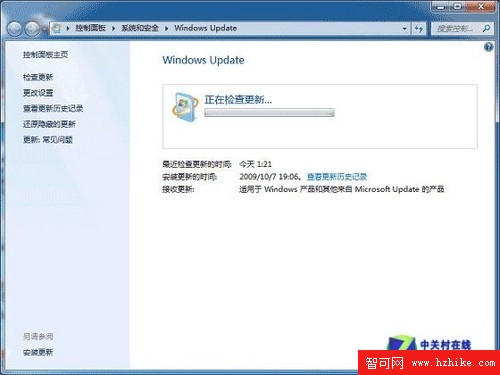
打開Windows Update
選擇檢測到的指紋識別設備驅動程序,並點擊安裝更新按鈕。
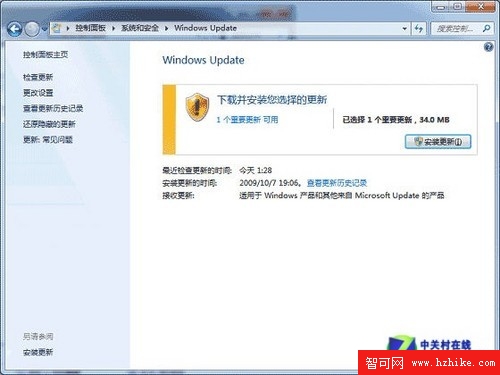
安裝更新
指紋識別設備驅動程序安裝完成後您需要重新啟動計算機。
待計算機重新啟動後,點擊開始,控制面板,硬件與聲音,生物特征設備。
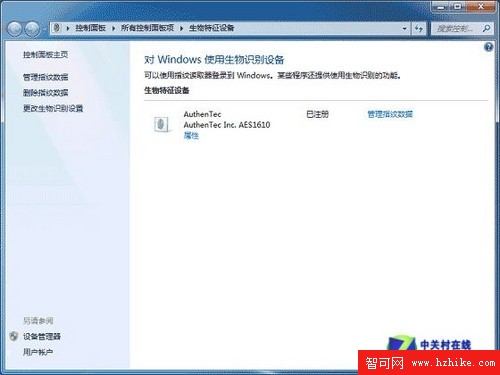
打開Windows生物特征設備
點擊管理指紋數據。
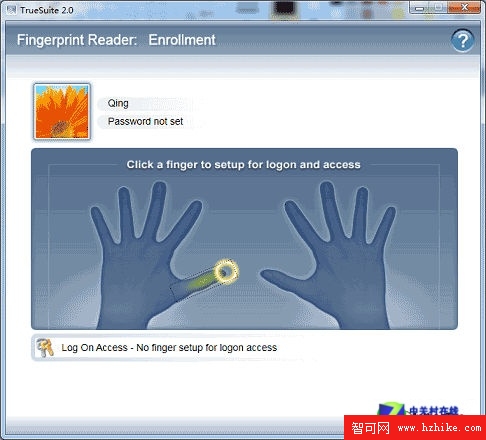
點擊“管理指紋數據”
點擊需要設置的手指圖示,輸入Windows帳戶密碼。
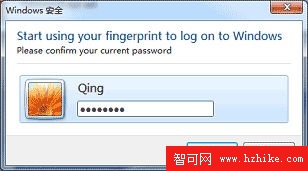
輸入密碼
根據屏幕提示信息將手指放在指紋識別器上掃描指紋信息。
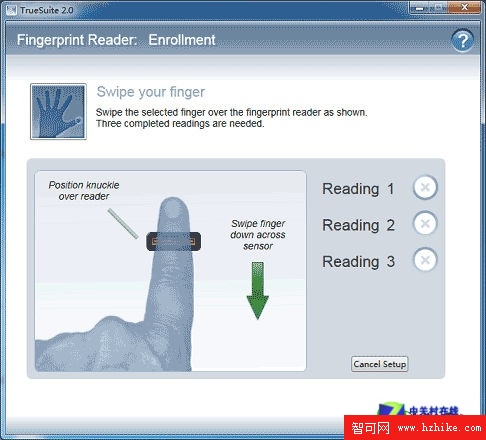
掃描指紋
指紋掃描完成後注銷計算機,即可通過掃描指紋登錄Windows
隱私洩露事件的頻頻發生,讓大家對信息安全越來越重視,這一點從給Windows帳戶設置越來越復雜的密碼就可以看出。然而復雜的密碼往往難以記憶,遇到遺忘密碼的情況反而會給自己添麻煩。利用Win7內置的指紋識別功能,“安全”和“便捷”就可以兼得了。